الطريقة الأولى
1 - من قائمة ابدأ STRTاختر تشغيل RUN و اكتب Regedit ثم OK
واذهب الى التالي:
HKEY_LOCAL_MACHINE
Software
Microsoft
Windows
CurrentVersion
Explorer
RemoteComputer
NameSpace
وهذا المجلد الأخير تجد أسفله مجلدين فقم بحذف المجلد التالى
{D6277990-4C6A-11CF-8D87-00AA0060F5BF}
احذفه وذلك بالضغط عليه بالزر الأيمن للفأرة واختيار Delete.
ستلاحظ سرعة في التصفح.
والسؤالهنا والذي يجب على الجميع أن يسأله : لماذا صار المتصفح أسرع ؟والجواب هو : لأن هذا الريجستري يوجه المتصفح للبحث عن ملفات مشتركة هي :
shared (remote) folders/files
والتي تكون موجودة في الشبكة مما يؤدي الى بطء المتصفح , وبازالتها من الرجستري يصبح المتصفح أسرعوالجديربالذكر في هذه الطريقة البسيطةوالفعالة :
1- أنه يمكن تطبيقها على كل اصدارات الويندوز وعلى كل المتصفحات
2- أنه عند ترقية المتصفح قد تعود هذه القيمة الى الريجستري مرة أخرى لذلك قم بحذفها مرة ثانية بعد الترقية .
وإليكم الشرح بالصور




قم بإعادة التشغيل
الطريقة الثانية
2- من قائمة ابدأ STRTاختر تشغيل RUN و اكتب gpedit.msc ثم OK.من) local computer policy النهج الكمبيوتر المحلي)
اذهب الى) administrative templates قوالب الإدارة)
ثم الى network ثم اضغط على QoS Packet Scheduler
ومن النافذة المقابلة انقر مرتين على limit reservable bandwidth
و اخترتمكين enabled
ومن Bandwidth limit % غير الرقم من 20 الى 0 ثم موافق و أعد تشغيلالجهاز
وها هو الشرح بالصور

ستظهر النافذة التالية طبق مابها من شرح

لا تنسى إعادة التشغيل
الطريقة الثالثة
3- إنشاء مستند جديد من نوع Text Documentو كتابة الأسطرالتالية:
Windows Registry Editor Version 5.00
[HKEY_LOCAL_MACHINE\SYSTEM\CurrentControlSet\Servic es\Dnscache\Parameters] "CacheHashTableBucketSize"=dword:00000001
"CacheHashTableSize"=dword:00000180
"MaxCacheEntryTtlLimit"=dword:0000fa00
"MaxSOACacheEntryTtlLimit"=dword:0000012d
ثم حفظ الملف باسم : dnscache.reg
بعد حفظ الملف دبل كليك عليه ثم اضغط موافق عند ظهور رسالة تبلغك بإضافة الملف الى سجل النظام ثم ok.
ثم قم بإعادة الشغل
وإليكم رابط تحميل ملف الريجسترى لمن لم يستطع انشائه

والطريقتان التاليتان مقدمتان من اخى (المخفى)
جزاه الله كل خير
مع دعم الشرح بالصور من عندى
الطريقة الرابعة1- إبداء-->تشغيل--> إكتب REGEDIT -->موافق
2- من القائمة إختر HKEY_CURRENT_USER
3- ثم إختر Software
4- من أسفلها إختر Microsoft
ثم Windows
ثم Current Version
أسفلها كلك على Internet Settings
5- من النافذة المقابلة دبل كلك على كل من المفتاحين
MaxConnectionsPer1_0Server
و MaxConnectionsPerServer
وغير بيانات القيمة لكليهما لـ10
وهنا الشرح بالصور



غير قيمة كل مفتاح إلى 10 كما يلى

وقم بإعادة التشغيل
الطريقة الخامسة
أدخل الى ابدا --> تشغيل
واكتب system.ini
ستفتح لك مفكره
وهذا شكلها قبل التعديل
الان نضيف اليها بعض الاسطر
أولا
قم بالتغيير الارقام 386 بالارقام 30000
ومباشرة تكتب اسفلها هذين السطرين
LoadLocalHigh=1
ConservativeSwaPfileUsage=1ثانيا
وفي اخر سطر تضع هذا ولا تترك اي فراغ
page buffer=100000kbps
load=100000kbps
Download=100000kbps
save=100000kbps
back=100000kbps
بعد ذلك اذهب الى
ملف
حفظ
ثم اغلق الصفحه
و اعمل ريستارت
وهذا الشكل النهائي
1 - من قائمة ابدأ STRTاختر تشغيل RUN و اكتب Regedit ثم OK
واذهب الى التالي:
HKEY_LOCAL_MACHINE
Software
Microsoft
Windows
CurrentVersion
Explorer
RemoteComputer
NameSpace
وهذا المجلد الأخير تجد أسفله مجلدين فقم بحذف المجلد التالى
{D6277990-4C6A-11CF-8D87-00AA0060F5BF}
احذفه وذلك بالضغط عليه بالزر الأيمن للفأرة واختيار Delete.
ستلاحظ سرعة في التصفح.
والسؤالهنا والذي يجب على الجميع أن يسأله : لماذا صار المتصفح أسرع ؟والجواب هو : لأن هذا الريجستري يوجه المتصفح للبحث عن ملفات مشتركة هي :
shared (remote) folders/files
والتي تكون موجودة في الشبكة مما يؤدي الى بطء المتصفح , وبازالتها من الرجستري يصبح المتصفح أسرعوالجديربالذكر في هذه الطريقة البسيطةوالفعالة :
1- أنه يمكن تطبيقها على كل اصدارات الويندوز وعلى كل المتصفحات
2- أنه عند ترقية المتصفح قد تعود هذه القيمة الى الريجستري مرة أخرى لذلك قم بحذفها مرة ثانية بعد الترقية .
وإليكم الشرح بالصور




قم بإعادة التشغيل
الطريقة الثانية
2- من قائمة ابدأ STRTاختر تشغيل RUN و اكتب gpedit.msc ثم OK.من) local computer policy النهج الكمبيوتر المحلي)
اذهب الى) administrative templates قوالب الإدارة)
ثم الى network ثم اضغط على QoS Packet Scheduler
ومن النافذة المقابلة انقر مرتين على limit reservable bandwidth
و اخترتمكين enabled
ومن Bandwidth limit % غير الرقم من 20 الى 0 ثم موافق و أعد تشغيلالجهاز
وها هو الشرح بالصور

ستظهر النافذة التالية طبق مابها من شرح

لا تنسى إعادة التشغيل
الطريقة الثالثة
3- إنشاء مستند جديد من نوع Text Documentو كتابة الأسطرالتالية:
Windows Registry Editor Version 5.00
[HKEY_LOCAL_MACHINE\SYSTEM\CurrentControlSet\Servic es\Dnscache\Parameters] "CacheHashTableBucketSize"=dword:00000001
"CacheHashTableSize"=dword:00000180
"MaxCacheEntryTtlLimit"=dword:0000fa00
"MaxSOACacheEntryTtlLimit"=dword:0000012d
ثم حفظ الملف باسم : dnscache.reg
بعد حفظ الملف دبل كليك عليه ثم اضغط موافق عند ظهور رسالة تبلغك بإضافة الملف الى سجل النظام ثم ok.
ثم قم بإعادة الشغل
وإليكم رابط تحميل ملف الريجسترى لمن لم يستطع انشائه

والطريقتان التاليتان مقدمتان من اخى (المخفى)
جزاه الله كل خير
مع دعم الشرح بالصور من عندى
الطريقة الرابعة1- إبداء-->تشغيل--> إكتب REGEDIT -->موافق
2- من القائمة إختر HKEY_CURRENT_USER
3- ثم إختر Software
4- من أسفلها إختر Microsoft
ثم Windows
ثم Current Version
أسفلها كلك على Internet Settings
5- من النافذة المقابلة دبل كلك على كل من المفتاحين
MaxConnectionsPer1_0Server
و MaxConnectionsPerServer
وغير بيانات القيمة لكليهما لـ10
وهنا الشرح بالصور



غير قيمة كل مفتاح إلى 10 كما يلى

وقم بإعادة التشغيل
الطريقة الخامسة
أدخل الى ابدا --> تشغيل
واكتب system.ini
ستفتح لك مفكره
وهذا شكلها قبل التعديل
الان نضيف اليها بعض الاسطر
أولا
قم بالتغيير الارقام 386 بالارقام 30000
ومباشرة تكتب اسفلها هذين السطرين
LoadLocalHigh=1
ConservativeSwaPfileUsage=1ثانيا
وفي اخر سطر تضع هذا ولا تترك اي فراغ
page buffer=100000kbps
load=100000kbps
Download=100000kbps
save=100000kbps
back=100000kbps
بعد ذلك اذهب الى
ملف
حفظ
ثم اغلق الصفحه
و اعمل ريستارت
وهذا الشكل النهائي





 من طرف
من طرف 

